隨著現在的發展越來越快,我們對電腦的使用也是越來越的頻繁,很多小夥伴們也是才接觸電腦沒多久,會經常碰到電腦自動下載一些不需要的垃圾軟體,其實這個問題是我們在下載某些軟體是不小心造成的。
1、首先我們需要打開windows系統中的運行窗口,或者直接使用win R健直接打開。
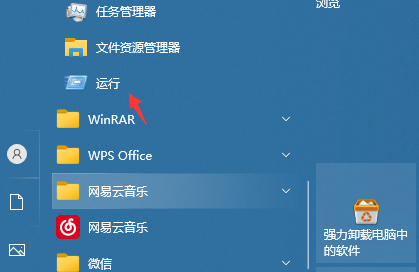
2、開啟以後,我們在運行視窗中直接輸入gpedit.msc隨後點選確定。
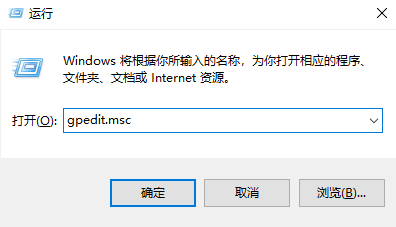
3、然後我們在策略編輯器中找到管理範本雙擊開啟它。
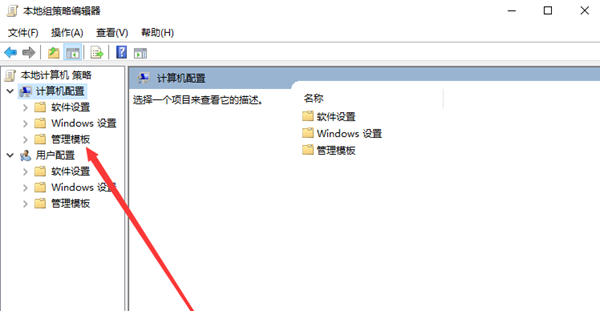
4、進入以後,我們可以在右側看到windows元件然後雙擊開啟它。
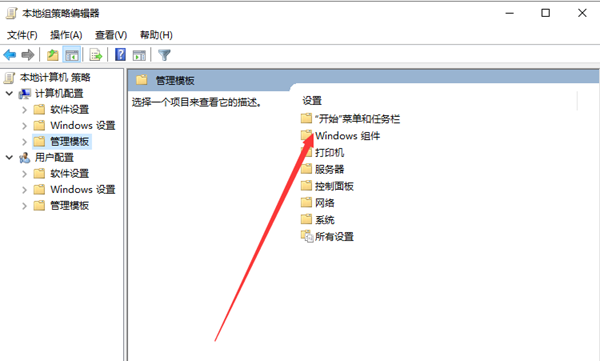
5、然後我們在windows元件中找到Windows Installer
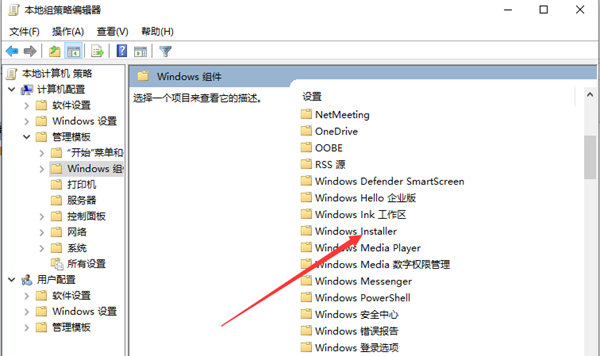
6、進去後我們可以在這裡找到禁止使用者安裝這個選項。
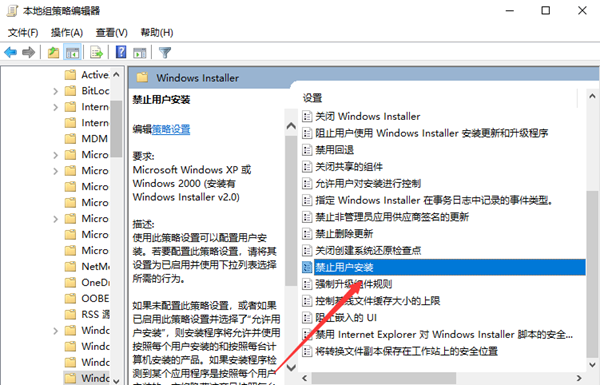
7、我們雙擊開啟以後,點選勾選已啟用後再開啟隱藏使用者安裝,最後點選確定即可。
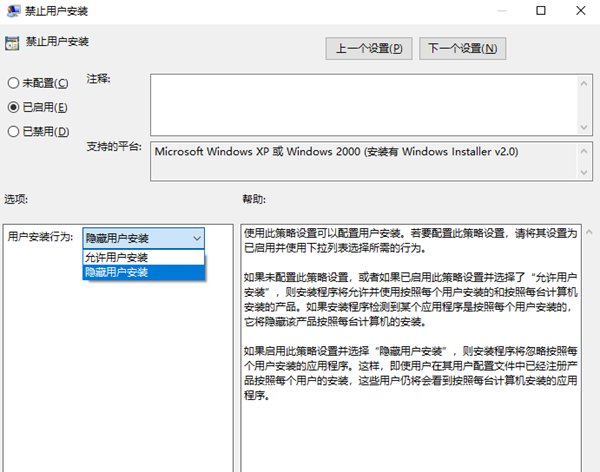
以上是如何停止Windows10家用版自動安裝垃圾軟體的詳細內容。更多資訊請關注PHP中文網其他相關文章!




